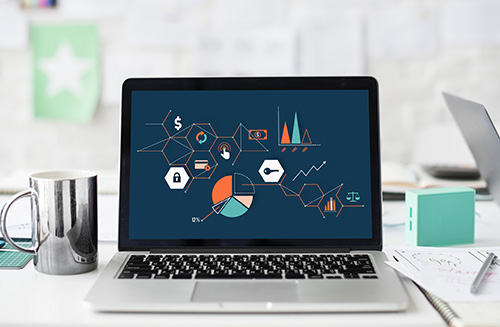怎样安装打印机 打印机安装步骤详解

1、 连接打印机:将打印机的电源线插入电源插座,将打印机的数据线连接电脑的USB端口或其他端口,如果是无线打印机,还需要设置好无线网络。
2、安装打印机驱动:打印机驱动是一种软件,它可以让电脑识别并控制打印机。安装打印机驱动的方法有两种,一种是使用随打印机附带的光盘或U盘,另一种是从网上下载相应的驱动程序。具体步骤如下:

1、 使用光盘或U盘:将光盘或U盘插入电脑,然后按照提示进行安装。一般来说,光盘或U盘会自动运行安装程序,如果没有,可以在我的电脑中找到光盘或U盘的图标,双击打开,然后找到并运行安装程序。
2、 从网上下载:首先下载安装“打印机卫士”打开软件点击“立即检测”,软件会根据打印机型号自动匹配对应的打印机驱动软件,此外还会扫描打印机和电脑的连接状态,罗列出问题项。我们只需要点击“一键修复”便可以解决问题。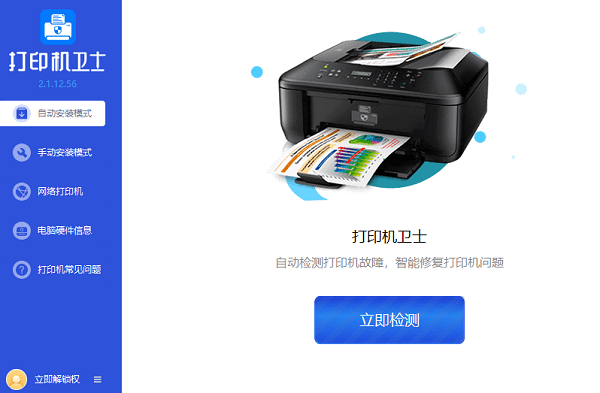 3、添加打印机:添加打印机是指让电脑识别并添加已经连接并安装了驱动的打印机。添加打印机的方法有两种,一种是自动添加,另一种是手动添加。
3、添加打印机:添加打印机是指让电脑识别并添加已经连接并安装了驱动的打印机。添加打印机的方法有两种,一种是自动添加,另一种是手动添加。
具体步骤如下:
1、 自动添加:在安装完打印机驱动后,电脑会自动搜索并添加已经连接的打印机。如果没有自动添加,可以在设置中找到设备和打印机,然后点击添加打印机或扫描仪。
②、手动添加:如果自动添加失败或者想要添加网络上的其他打印机,可以在设置中找到设备和打印机,然后点击添加打印机或扫描仪。接着点击我需要的打印机不在列表中,然后选择通过手动设置添加本地打印机或网络打印机。接下来选择使用现有的端口或者输入IP地址或主机名,然后选择对应的打印机厂商和驱动。最后输入打印机名称并选择是否共享。
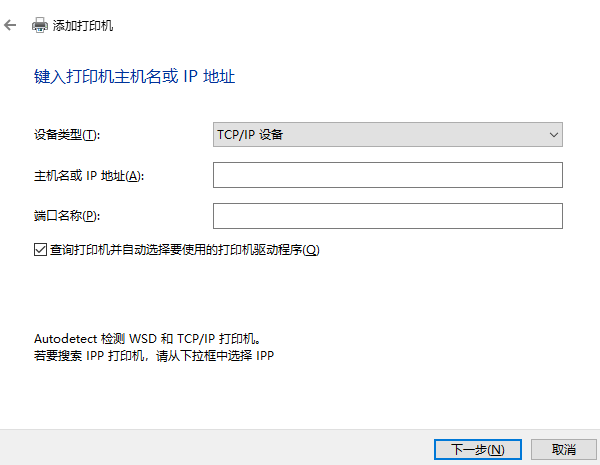
以上就是怎样安装打印机,打印机安装步骤详解。希望对你有所帮助。如果有遇到打印机连接、共享、报错等问题,可以下载“啄木鸟维修”进行立即检测,只需要一步便可修复问题,提高大家工作和打印机使用效率。
热门服务推荐
热门问答
-
电脑安装打印机步骤 答
1、将打印机连接电脑,打开开始菜单,选择设备和打印机。界面上方找到添加打印机并点击。选择添加本地打印机。点击按照默认端口,下一步。2、若有打印机的驱动的话,就选择磁盘安装;如果没有,就从列表选项中选择打印机的型号,下一步。输入打印机的名称,下一步。这样就安装完成了。共享打印机根据自己需求设置。

-
如何在电脑上安装打印机 电脑上如何安装打印机 答
电脑上安装打印机只需要在设置选项中找到打印机按要求添加即可。具体步骤如下: 1.插入电源并把打印机usb线连接到电脑上。 2.启动打印机(打印机中记得放入打印

-
怎样连接打印机到电脑 详细步骤是怎么样的 答
1、首先是要插入电源并把打印机的USB线连接到电脑的端口,接下来需要启动打印机,在打开电脑桌面上的windows图标,找到设置按钮之后左键点击打开,可以在此页面找到设备选项,进入之后找到打印机和扫描仪,点击添加。2、然后需要找到想要添加的打印机设备名称,进入之后添加设备进入下一步,只需要等待系统自动安装相应程序即可完成连接。

热门视频
热门专题
00
:00
后结束


 推荐
推荐